Usahay kinahanglan nimo nga atubangon ang ingon nga kahimtang kung ang mga shortcuts sa desktop mihunong sa pagdagan. Nahitabo usab nga wala'y mga shortcut nga wala gilansad, apan ang mga programa mismo mga file nga adunay extension sa exe. Sa niini nga mga mga kaso, tiggamit sa kasagaran maghunahuna nga sila kinahanglan computer pag-ayo, bisan tuod ang problema dili sa ingon komplikado ug kini mahimong masulbad pinaagi sa iyang kaugalingon. Busa, unsa ang buhaton kon ang paglaktud sa desktop dili magsugod.
Sa kadaghanan nga mga kaso, ang problema gipahinabo sa usa ka koleksyon sa Windows 7, 8 o Windows 10 file nga asosasyon nga dali nga ayohon. Sa ubos ang mga paagi aron matul-id ang mga asosasyon sa file alang sa Windows 7 ug 8.1, sa usa ka bulag nga panudlo nga imong makit-an kung giunsa nimo mapasig-uli ang asosasyon sa Windows 10 Files.
Tan-awa usab: Ang butang nga gihisgutan sa kini nga shortcut giusab o gibalhin, ug ang label wala na molihok, Sayup 0xc0000005 sa Windows 8 o Windows 7, ang mga programa dili magsugod
Ngano nga ang mga label dili ablihan o ablihan sa usa ka programa
Kini mao ang tungod sa nagkalain-laing mga rason - usahay user sa iyang kaugalingon mao ang mabasol sa pag-abli sa mga label o executable files pinaagi sa usa ka piho nga programa. (Sa kini nga kaso, sa diha nga ikaw mosulay sa pagdagan sa usa ka programa sa laktod nga paagi o sa usa ka exe file, kamo makaabli sa pipila nga wala gituyo alang sa programa niini nga - browser, notepad, archiver o laing butang). Mahimo usab kini usa ka epekto nga epekto gikan sa malware.Usa ka paagi o sa lain, apan ang lintunganay sa mga hinungdan ngano nga ang mga programa gikan sa mga shortcuts mihunong sa pagsugod sa husto - sa kamatuoran nga ang mga bintana nagtukod sa nahiangay nga asosasyon. Ang among buluhaton mao ang pag-ayo niini.
Giunsa ang pag-ayo sa paglansad sa mga shortcuts ug mga programa
Ang labing kadali nga paagi mao ang pagpangita sa mga file sa Internet aron matul-id kini nga sayup. Mga Keyword alang sa Pagpangita - Pag-ayo sa Exe ug Pag-ayo sa Lnk. Kinahanglan nimo nga makit-an ang mga file nga adunay extension sa REP (hatagan pagtagad ang bersyon sa Windows sa paghulagway) ug pag-import sa mga datos gikan kanila hangtod sa imong pagparehistro. Alang sa pipila ka hinungdan wala ako nag-post sa mga file sa imong kaugalingon. Apan akong ihulagway kung giunsa ang pagsulbad sa mano-mano.
Kung ang mga exe file wala gilansad (mga panudlo alang sa Windows 7 ug Windows 8)
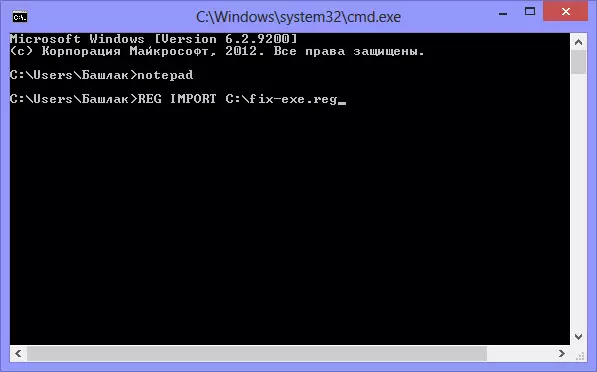
Gibalik namon ang paglansad sa programa sa mando sa mando
- Press ang Ctrl + Alt + Del aron masugdan ang Task Manager
- Sa manedyer, pilia ang file - "bag-ong buluhaton".
- Pagsulud sa mando cmd. ug ipadayon ang Enter o "Bukas" - Gisugdan kini sa pagsugod sa linya sa mando
- Sa mando sa mando, isulud ang notepad ug ipadayon ang Enter - nagsugod ang notebook
- Inject sa mosunod nga teksto: Windows Registry Editor Version 5.00 [-HKEY_CURRENT_USER \ Software \ Microsoft \ Windows \ CurrentVersion \ Explorer \ FileExts \ EXE] [HKEY_CURRENT_USER \ Software \ Microsoft \ Windows \ Currentversion \ Explorer \ FileExts \ EXE] [HKEY_CURRENT_USER] \ Software \ Microsoft \ Windows \ Kasaysanan \ Explorer \ Filexts \ .Exe \ OpenTwent \ Windows \ Software \ Windows \ Windows \ Windows \ Windows
- Pagpili sa menu File - Luwasa Ingon nga - sa Type kapatagan File,-usab ang teksto dokumento sa "sa tanan nga mga files", ang mga pag-encode sa Unicode, ug gawas sa file uban sa .reg extension sa C disk.
- Kita mobalik ngadto sa sugo nga linya ug sa pagsulod sa mga sugo: REG Import P: \ Changed_Fyle.reg_name
- Sa hangyo sa sistema sa sa paghimo sa data ngadto sa registry tubag "oo"
- Pagsugod usab sa computer - mga programa kinahanglan nga gilusad sa atubangan sa.
- Click Start - Run
- Pagsulod Explorer ug press PAGSULOD
- Lakaw ngadto sa Windows suksukanan sa papel sa sistema sa disk
- Pangitaa ang regedit.exe file, modagan kini alang sa mga administrador sa makapainutil dili awtorisado nga access
- Sa Registry Editor, sa pagpangita sa yawe HKEY_CURRENT_USER / Software / klase / EXE
- Tangtanga kini nga yawe
- Panas usab ang SecFile yawe sa sama nga sanga registry
- I-close ang editor sa Registry ug i-restart ang computer.
